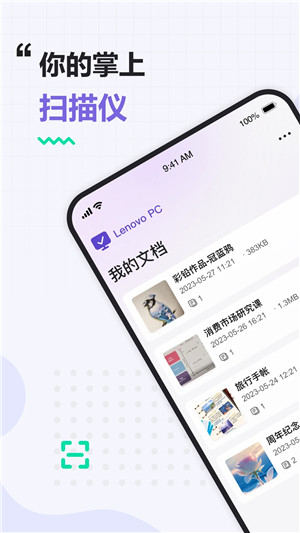
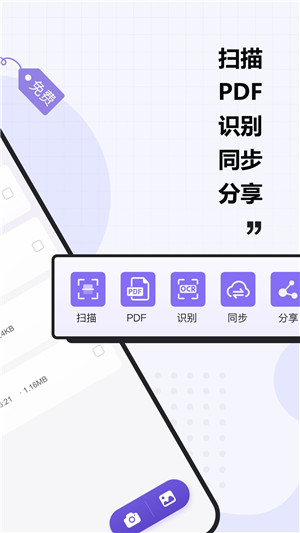
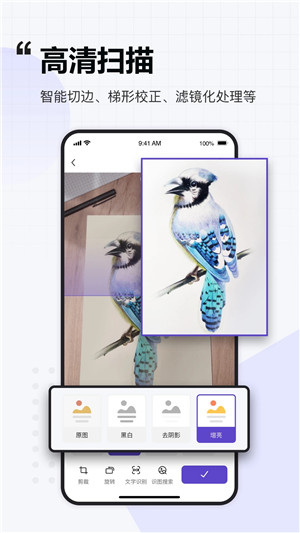
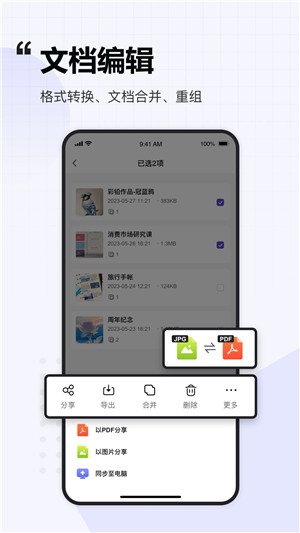
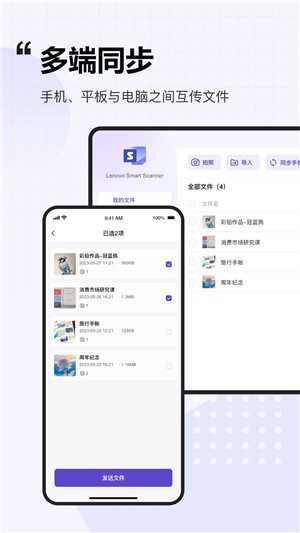
联想扫描王app,英文名“Lenovo Smart Scanner”,是联想公司旗下推出的一款优质文件识别扫描服务软件。其主要基于联想业内先进的文字扫描与智能识别技术研发,能够为用户提供识别、转换、裁剪、合并、添加水印、亮度调整等多样文档编辑服务,让用户能够快速且高效的处理大量文件,可谓是非常的便捷实用!
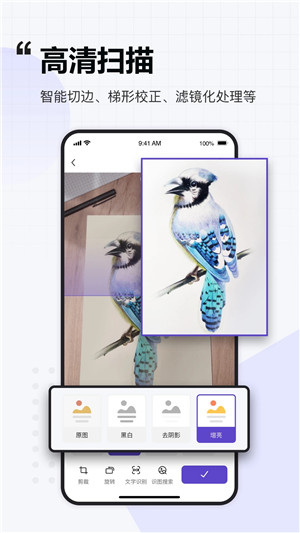
除此之外,为了方便用户的日常使用,联想扫描王还推出了PC端版本,能够支持用户一码互连,多设备自由同步,大大提升了其工作效率!有需要的用户快来下载体验吧!
1、高清扫描,纸质文件秒变电子档
智能切边、梯形校正
PDF、JPEG格式自由转换
办公、学习资料轻松整理!
2、一码互连,多设备自由同步
手机和电脑即刻连接
快速批量互传文件
去备份、管理
3、精准识别,快速提取文本
图片的长篇文字瞬间变文本
一键复制
去粘贴、摘录
4、操作简单,轻松处理图片
去阴影、增亮,让图片更清晰
添加批注标记
去编辑、创作新文件!
5、一键搜索,图片内容马上get
办公、学习中遇到知识盲区
调起网页搜索
去学习、收获新知识!
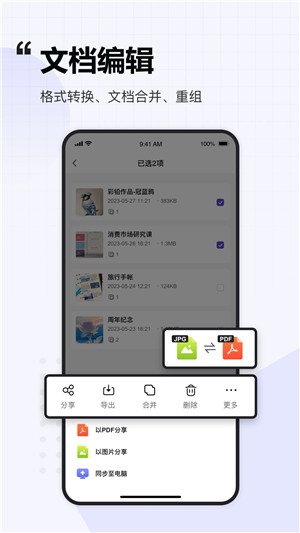
1、扫描文档:
通过手机相机拍摄纸质文档,并自动识别边界和裁剪图像,确保扫描结果清晰。
2、扫描模式:
支持单页扫描和多页扫描模式,方便用户处理不同类型的文档。
3、文档处理:
提供档案整理功能,允许用户对扫描的文档进行命名、分类和排序,以便更好地管理文件。
4、OCR识别:
内置光学字符识别(OCR)技术,可以将扫描的文档转换为可编辑的文字文档,方便复制、粘贴和编辑。
5、导出与共享:
支持将扫描的文档以PDF或图片格式导出到设备本地存储或云服务上,并且可以通过邮件、社交媒体等方式轻松分享。
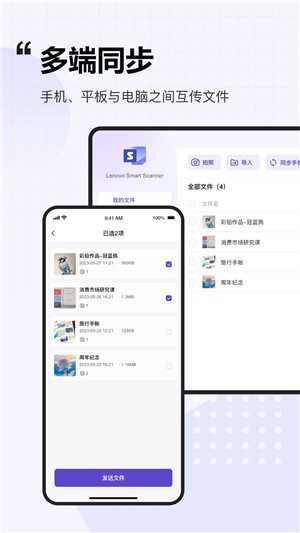
1、办公
多张纸质内容要上传电子版,手机一并扫描,自动生成在一个文档中,同步电脑,省时省力。灵感来了挡不住,抓紧批注在创意资料上,分享发送给同事,自由共创。
2、学习
课堂上给PPT、笔记拍照,笔迹清晰、纸张方正,手机和电脑相互即时同步,方便整理成册,随时随地可查看温习。借阅图书资料需要引用摘抄,可OCR提取纸张上的文字,一键复制,轻松搞定论文/演讲稿。
1、联想扫描网是联想推出的一款文档扫描工具,软件十分简洁,首页没有一样多余、花哨的功能,看起来非常清爽!
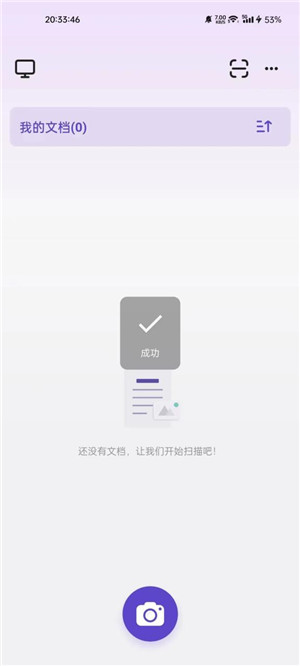
2、点击软件底部的相机按钮,就能启动扫描功能。支持单页扫描、多页扫描,也能直接识别相册中已有的图片,总体还是非常方便的。
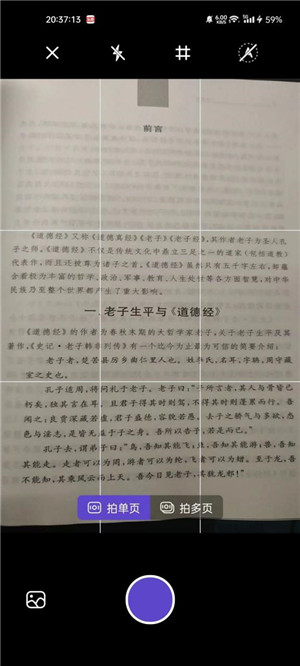
3、扫描完成后,根据需要裁剪出需要使用的部分,然后选择扫描的效果即可,软件默认提供了原图、黑白、去阴影、增亮四种模式,可以实现不同的效果。
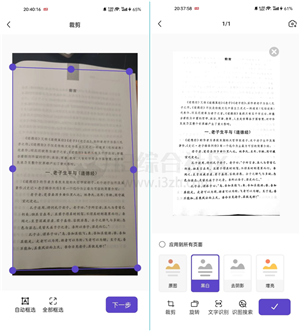
4、软件还内置了OCR文字识别功能,可以一键提取文本中所包含的文字,但由于软件还处于初期版本,暂时只能实现问题提取,暂时没法完整保留原格式。
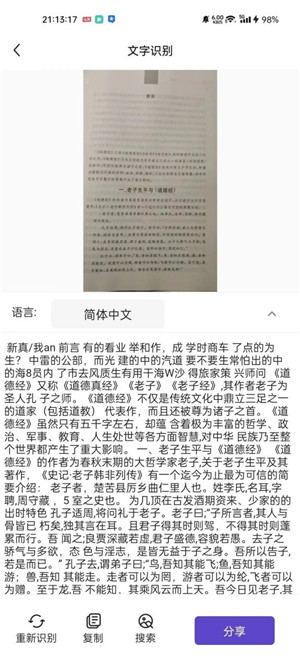
5、扫描好的文件可直接以PDF或者图片的形式分享,另外软件也提供了电脑客户端,可以直接分享到电脑上。
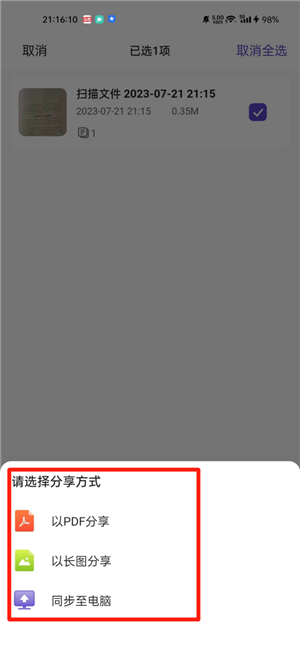
6、不过电脑版客户端目前仅支持联想自家电脑使用,如果不是使用联想电脑的朋友,就不要下载安装了。
1、手机进入app,点击左上角的“扫一扫”图标;
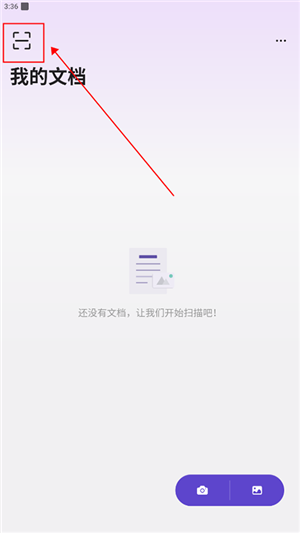
2、如果电脑上没有app,可以先获取电脑端应用下载链接;
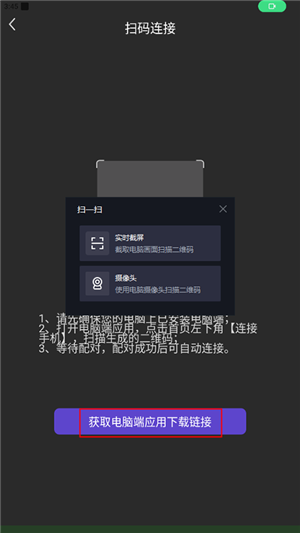
3、如果电脑端有app,可以点击电脑首页左下角“连接手机”,会生成一个连接二维码;手机扫描后配对成功即连接成功。
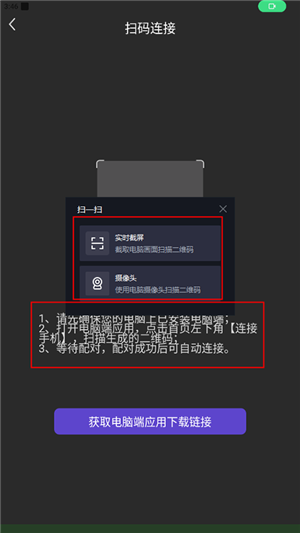
联想扫描王会员怎么取消自动续费?
1、首先打开联想扫描王的官方网站或者App并登录个人会员账户。
2、其次找到并点击“账户设置”或类似选项,在账户设置页面中,浏览相关选项,寻找“自动续费”或者“订阅管理”等选项。
3、最后选择“取消自动续费”或者类似选项并确认取消自动续费操作。
联想扫描王文件处理90%不动了?
文件问题。
1、有时候,待处理的文件损坏或格式不被软件支持,尝试使用其他软件打开文件,确认文件是好的;或者从源头重新获取文件。
2、系统资源(如RAM、CPU)被其他应用程序大量占用,导致软件处理缓慢或卡住,关闭不必要的应用程序,释放系统资源,然后再次尝试。
联想扫描王怎么保存图片?
1、其实在联想扫描王中要想导出图片的话,就需要先点击进入图片的详情页面,在进入详情页面后才能以图片的格式进行导出。
2、然后在图片详情页面的右上方选择分享按钮,通过进行分享就可以将图片导出到手机本地或其他地方。
3、这样一来,点击以图片的格式进行分享,就可以早出现的列表里选择“保存到相册”,或者导出到电脑去其他软件里。
1. 上线和AI学习分享文件功能,笔记轻松美化
2. 修复已知问题,优化用户体验
相关应用
实时热词
评分及评论
点击星星用来评分